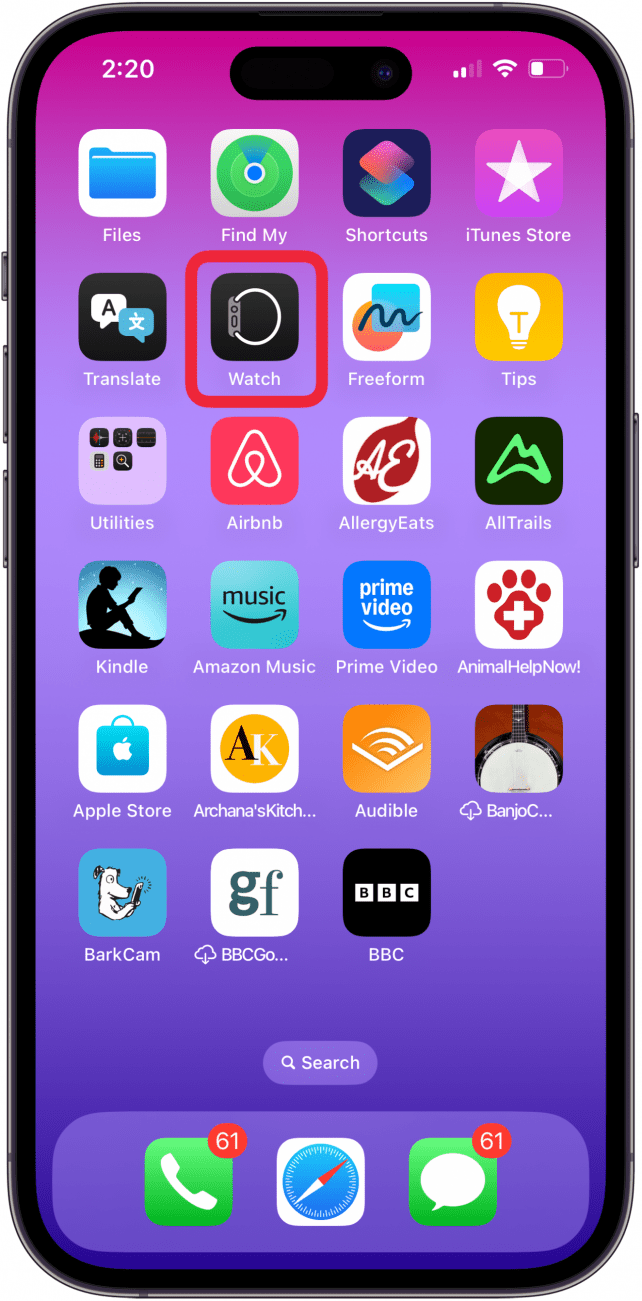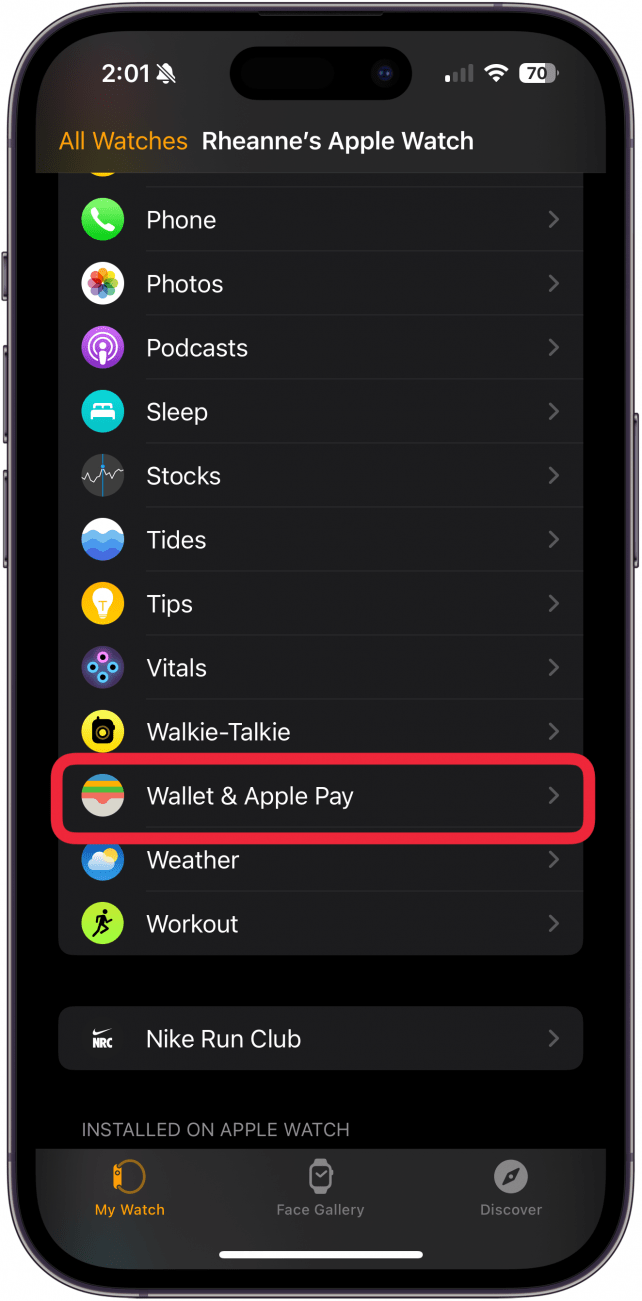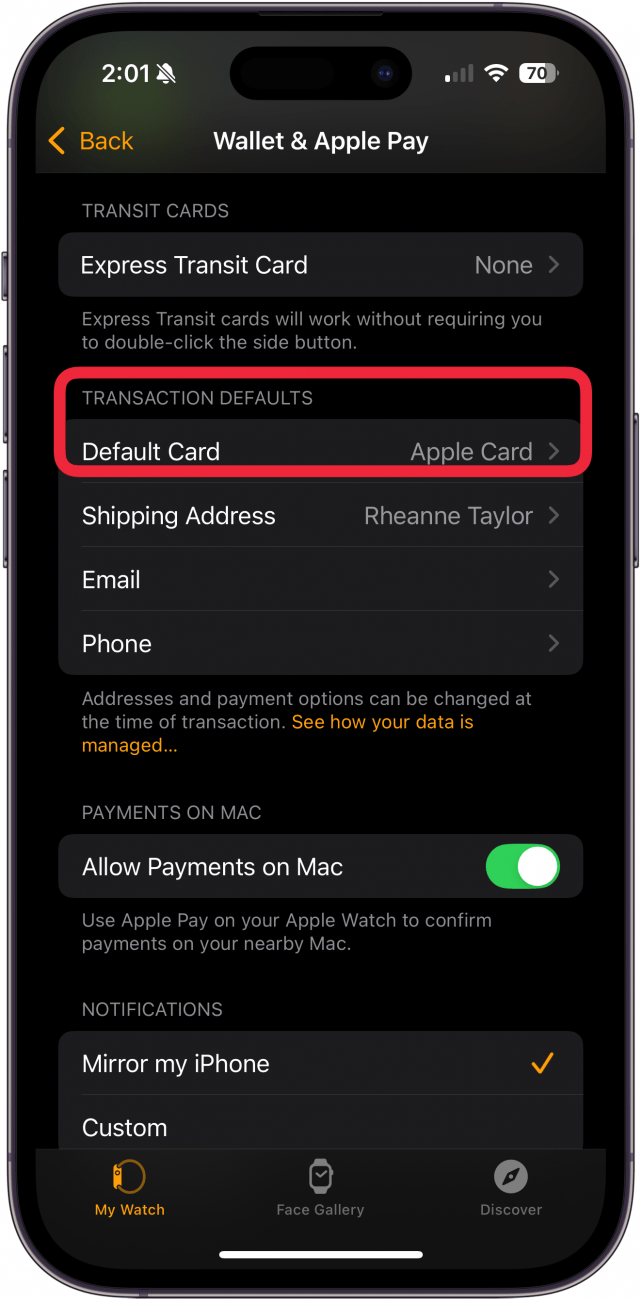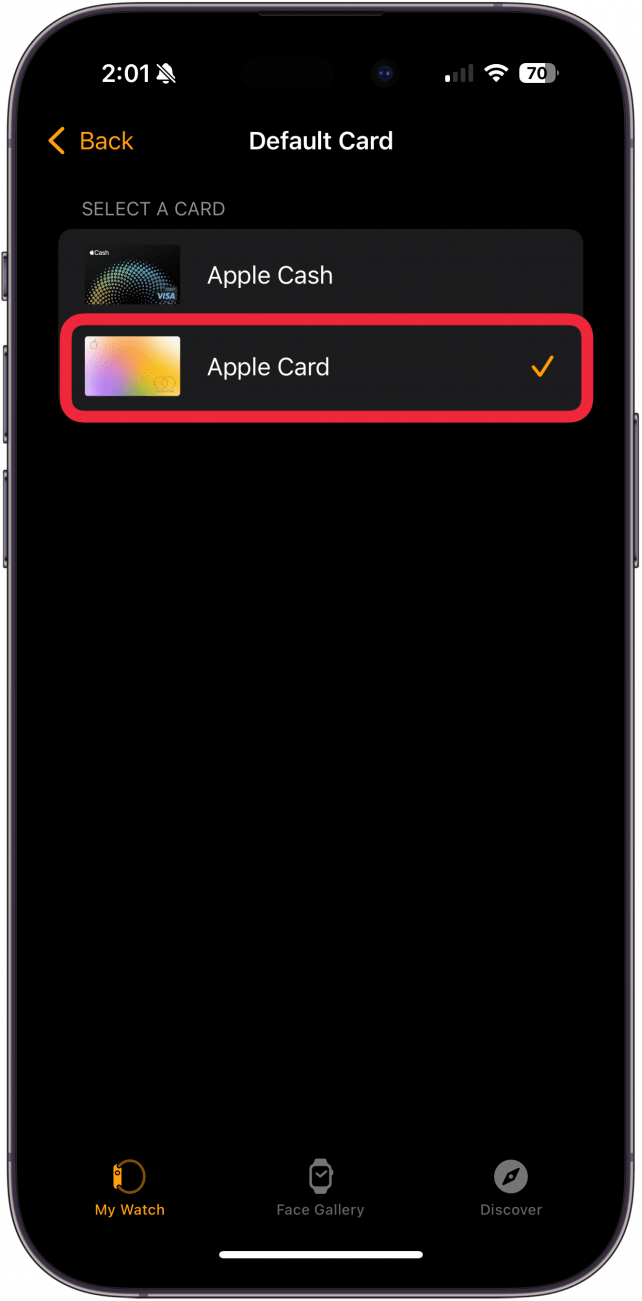هل سبق لك أن استخدمت Apple Pay على Apple Watch ، فقط لإدراك أن البطاقة الخاطئة قد تم فرض رسوم عليها؟ إليك كيفية تعيين البطاقة الافتراضية الصحيحة في Apple Wallet ، بحيث لا يحدث مرة أخرى!
لماذا ستحب هذه النصيحة:
- اضبط البطاقة الافتراضية في Apple Wallet التي تستخدمها بشكل متكرر على Apple Watch.
- قم بتغيير البطاقة الافتراضية في Apple Pay على Apple Watch حسب الحاجة.
كيفية تغيير البطاقة الافتراضية في Apple Pay على Apple Watch الخاص بك
متطلبات النظام
تعمل هذه النصيحة على Apple Watches التي تعمل على تشغيل Watchos 5 أو الأحدث. تعرف على كيفية التحديث إلىأحدث إصدار من WatchOS .
- افتح تطبيق Apple Watch على جهاز iPhone الخاص بك.

- في علامة تبويب الساعة ، انقر فوق Wallet & Apple Pay .

- اضغط على البطاقة الافتراضية ضمن الإعدادات الافتراضية للمعاملات .

- اضغط على البطاقة التي تريد تعيينها كبطاقتك الافتراضية ؛ سترى علامة فحص بواسطة البطاقة التي اخترتها.

الآن لديك بطاقة Apple Pay الافتراضية الجديدة على Apple Watch!
 اكتشف ميزات iPhone الخاصة بـ iPhone Tip Tip Tip Daily (مع لقطات شاشة وتعليمات واضحة) حتى تتمكن من إتقان iPhone في دقيقة واحدة فقط في اليوم.
اكتشف ميزات iPhone الخاصة بـ iPhone Tip Tip Tip Daily (مع لقطات شاشة وتعليمات واضحة) حتى تتمكن من إتقان iPhone في دقيقة واحدة فقط في اليوم.
المزيد على Apple Pay
- كيفية استخدام Apple Pay في التطبيق
- استخدم Apple Pay داخل المتجر وعبر الإنترنت
- إصلاح Apple Pay لا تعمل